


nav li{ list-style:none; display:inline-block; padding:4px 70px; text-align:center; background-color:gray; }
ul{ padding:0; }
 El selector 'nav li{' es el que indica que las propiedades que le siguen sólo afectarán a los <li> que estén dentro de cualquier <nav>.
El selector 'nav li{' es el que indica que las propiedades que le siguen sólo afectarán a los <li> que estén dentro de cualquier <nav>. list-style:none; elimina las viñetas (circulos negros) de cada uno de los tres <li>.
list-style:none; elimina las viñetas (circulos negros) de cada uno de los tres <li>. display:inline-block; lo que hace es poner todos los elementos <li> en la misma línea (inline) pero al mismo tiempo los mantiene como bloques (cajas).
display:inline-block; lo que hace es poner todos los elementos <li> en la misma línea (inline) pero al mismo tiempo los mantiene como bloques (cajas). padding:4px 70px; sirve para dejar un espacio vacío dentro de la caja de cada <li> de 4 píxeles por arriba y abajo y 70 por la derecha e izquierda.
padding:4px 70px; sirve para dejar un espacio vacío dentro de la caja de cada <li> de 4 píxeles por arriba y abajo y 70 por la derecha e izquierda. text-align:center; centra horizontalmente el texto del enlace.
text-align:center; centra horizontalmente el texto del enlace. background-color:gray; Provisionalmente colocamos un fondo gris, únicamente para poder visualizar el área de cada uno de los tres <li>.
background-color:gray; Provisionalmente colocamos un fondo gris, únicamente para poder visualizar el área de cada uno de los tres <li>.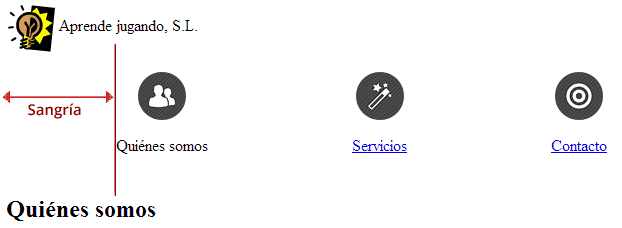
Como es una característica que tiene que afectar a todos los ficheros html que iremos creando, este selector CSS lo vamos a crear en estilos.css.
a{ text-decoration:none; color:orange; font-size:20px; }
 a{ es el selector CSS que indica a QUÉ ELEMENTOS van a afectar las propiedades que siguen. Así, en este caso a apunta a todos los enlaces que contenga la página.
a{ es el selector CSS que indica a QUÉ ELEMENTOS van a afectar las propiedades que siguen. Así, en este caso a apunta a todos los enlaces que contenga la página. text-decoration:none; es una propiedad CSS que elimina el subrayado de los enlaces y que por lo tanto únicamente funciona cuando va dentro de un selector a{.
text-decoration:none; es una propiedad CSS que elimina el subrayado de los enlaces y que por lo tanto únicamente funciona cuando va dentro de un selector a{. color:orange; es una propiedad CSS que cambia el color de los enlaces, en este caso a naranja.
color:orange; es una propiedad CSS que cambia el color de los enlaces, en este caso a naranja. font-size:20px; es una propiedad CSS que cambia el tamaño de la fuente de los enlaces, en este caso a un tamaño de 20 píxeles.
font-size:20px; es una propiedad CSS que cambia el tamaño de la fuente de los enlaces, en este caso a un tamaño de 20 píxeles.
a:hover{
color:white;
}
 a:hover{ es el selector CSS que indica a qué elementos van a afectar las propiedades que siguen, pero SÓLO cuando el cursor del ratón pase por encima de un enlace (:hover).
a:hover{ es el selector CSS que indica a qué elementos van a afectar las propiedades que siguen, pero SÓLO cuando el cursor del ratón pase por encima de un enlace (:hover).
(Haz clic y después pasa con el cursor por encima de los enlaces).
Vamos a poner el primer elemento de color gris/plata y del mismo tamaño que los otros dos enlaces.
nav{ color:silver; font-size:20px; }
 El selector 'nav{' afecta al texto que contenga la caja <nav>.
En este caso, el único texto que hay es '¿Quiénes somos?, ya que 'Servicios' y 'Contacto' son enlaces (no textos).
El selector 'nav{' afecta al texto que contenga la caja <nav>.
En este caso, el único texto que hay es '¿Quiénes somos?, ya que 'Servicios' y 'Contacto' son enlaces (no textos).nav:hover{ cursor:default; }